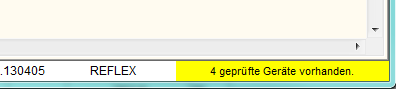TPS Bedienungsanleitung Übernahmen der Prüfdaten in die Datenbanken Grundsätzliches: Unterschied zwischen den Versionen
(→Anzeige in der Menüleiste) |
|||
| (7 dazwischenliegende Versionen desselben Benutzers werden nicht angezeigt) | |||
| Zeile 1: | Zeile 1: | ||
== Allgemeines == | == Allgemeines == | ||
| + | |||
| + | Die Prüfdaten der durchgeführten Prüfungen werden in der Datenbank der Prüfsoftware gespeichert. Zu jedem beliebigen Zeitpunkt können Sie den Programmteil '''Übernahme der Prüfdaten''' öffnen und die vorhandenen Prüfdaten einlesen und in Ihre Datenbank einfügen. | ||
| + | |||
| + | Dabei werden die '''grundlegenden Prüfdaten''' und die '''einzelnen Prüfwerte''' (ab Version 2.0) in die Prüftabellen eingetragen. Zusätzlich werden die Prüfwerte mit allen Einzelheiten als '''PDF-Dokument''' übertragen. Dabei wird eine Dokumenten-Verknüpfung zum jeweiligen Gerät in der TPS-Datenbank erstellt. | ||
| + | |||
| + | * Wenn Sie REFLEX© oder GEVAS-Professional© verwenden, wird dort auch eine Dokumenten-Verknüpfung zum jeweiligen Gerät erstellt. Außerdem wird das Datum der letzten und nächsten Prüfung beim Gerät eingetragen. | ||
| + | * Wenn Sie EasyJob© verwenden, wird dort eine Dokumenten-Verknüpfung zum jeweiligen Artikel erstellt. Außerdem wird das Datum der letzten Prüfung beim Gerät eingetragen. Zusammen mit dem Service-Typen kann EasyJob© damit das Datum der nächsten Prüfung ermitteln. | ||
| + | |||
| + | == Anzeige in der Status-Leiste == | ||
TPS prüft im Abstand von einigen Sekunden, ob es neue Prüfungen gibt. Wenn ja, wird rechts unten ein gelb markierter Hinweis angezeigt. | TPS prüft im Abstand von einigen Sekunden, ob es neue Prüfungen gibt. Wenn ja, wird rechts unten ein gelb markierter Hinweis angezeigt. | ||
| Zeile 5: | Zeile 14: | ||
Beispiel: | Beispiel: | ||
| − | [[Datei:TPS_Anzeige_Neue_Pruefungen.png]] | + | [[Datei:TPS_Anzeige_Neue_Pruefungen.png|framed|ohne]] |
Das zeigt an, dass Sie mit der Prüf-Software Prüfungen durchgeführt haben, die noch nicht von TPS übernommen wurden. | Das zeigt an, dass Sie mit der Prüf-Software Prüfungen durchgeführt haben, die noch nicht von TPS übernommen wurden. | ||
| Zeile 11: | Zeile 20: | ||
Wenn Sie Prüfungen mit TPS übernehmen wollen, wählen Sie im Hauptmenü '''Übernahme der Prüfdaten''' aus. | Wenn Sie Prüfungen mit TPS übernehmen wollen, wählen Sie im Hauptmenü '''Übernahme der Prüfdaten''' aus. | ||
| − | + | == Links == | |
| − | [[ | + | * [[TPS Bedienungsanleitung Prüfdaten übernehmen|Prüfdaten übernehmen]] |
| + | ** [[TPS Bedienungsanleitung Prüfdaten, die nicht übernommen werden|Prüfdaten, die nicht übernommen werden]] | ||
| + | ** [[TPS Bedienungsanleitung Registrieren des Prüfgerätes|Registrieren des Prüfgerätes]] | ||
| − | |||
| − | |||
| − | |||
| − | |||
| − | |||
| − | |||
| − | |||
| − | |||
| − | |||
| − | |||
| − | |||
| − | |||
| − | |||
| − | |||
* Prüfergebnisse anzeigen, Gerät suchen | * Prüfergebnisse anzeigen, Gerät suchen | ||
** [[TPS Bedienungsanleitung Prüfergebnisse anzeigen Grundsätzliches|Prüfergebnisse anzeigen Grundsätzliches]] | ** [[TPS Bedienungsanleitung Prüfergebnisse anzeigen Grundsätzliches|Prüfergebnisse anzeigen Grundsätzliches]] | ||
** [[TPS Bedienungsanleitung Suche nach Artikel|Suche nach Artikel]] | ** [[TPS Bedienungsanleitung Suche nach Artikel|Suche nach Artikel]] | ||
| − | ** [[TPS Bedienungsanleitung Suche nach | + | ** [[TPS Bedienungsanleitung Suche nach Prüf-Ergebnissen|Suche nach Test-Ergebnissen]] |
| + | |||
* Anzeige/Drucken der Prüfprotokolle | * Anzeige/Drucken der Prüfprotokolle | ||
** [[TPS Bedienungsanleitung Prüfergebnisse in EasyJob© anzeigen|Prüfergebnisse in EasyJob© anzeigen]] | ** [[TPS Bedienungsanleitung Prüfergebnisse in EasyJob© anzeigen|Prüfergebnisse in EasyJob© anzeigen]] | ||
** [[TPS Bedienungsanleitung Prüfergebnisse in REFLEX©/GEVAS-Professional© anzeigen|Prüfergebnisse in REFLEX©/GEVAS-Professional© anzeigen]] | ** [[TPS Bedienungsanleitung Prüfergebnisse in REFLEX©/GEVAS-Professional© anzeigen|Prüfergebnisse in REFLEX©/GEVAS-Professional© anzeigen]] | ||
| + | |||
| + | * [[TPS Bedienungsanleitung Prüfung von Mengenartikeln|Prüfung von Mengenartikeln]] | ||
Aktuelle Version vom 22. Mai 2015, 13:54 Uhr
Allgemeines
Die Prüfdaten der durchgeführten Prüfungen werden in der Datenbank der Prüfsoftware gespeichert. Zu jedem beliebigen Zeitpunkt können Sie den Programmteil Übernahme der Prüfdaten öffnen und die vorhandenen Prüfdaten einlesen und in Ihre Datenbank einfügen.
Dabei werden die grundlegenden Prüfdaten und die einzelnen Prüfwerte (ab Version 2.0) in die Prüftabellen eingetragen. Zusätzlich werden die Prüfwerte mit allen Einzelheiten als PDF-Dokument übertragen. Dabei wird eine Dokumenten-Verknüpfung zum jeweiligen Gerät in der TPS-Datenbank erstellt.
- Wenn Sie REFLEX© oder GEVAS-Professional© verwenden, wird dort auch eine Dokumenten-Verknüpfung zum jeweiligen Gerät erstellt. Außerdem wird das Datum der letzten und nächsten Prüfung beim Gerät eingetragen.
- Wenn Sie EasyJob© verwenden, wird dort eine Dokumenten-Verknüpfung zum jeweiligen Artikel erstellt. Außerdem wird das Datum der letzten Prüfung beim Gerät eingetragen. Zusammen mit dem Service-Typen kann EasyJob© damit das Datum der nächsten Prüfung ermitteln.
Anzeige in der Status-Leiste
TPS prüft im Abstand von einigen Sekunden, ob es neue Prüfungen gibt. Wenn ja, wird rechts unten ein gelb markierter Hinweis angezeigt.
Beispiel:
Das zeigt an, dass Sie mit der Prüf-Software Prüfungen durchgeführt haben, die noch nicht von TPS übernommen wurden.
Wenn Sie Prüfungen mit TPS übernehmen wollen, wählen Sie im Hauptmenü Übernahme der Prüfdaten aus.
Links
- Prüfergebnisse anzeigen, Gerät suchen
- Anzeige/Drucken der Prüfprotokolle